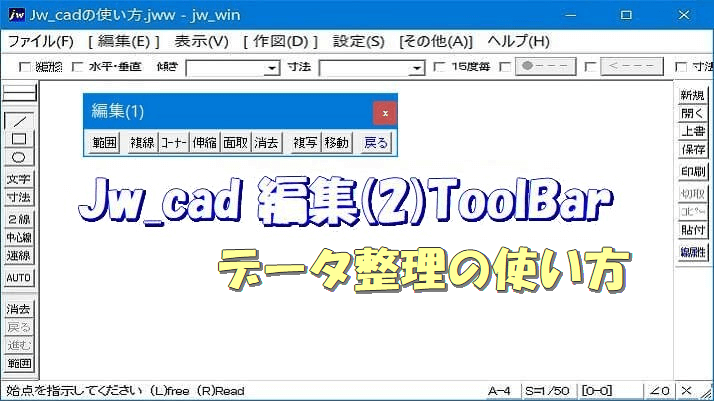データ整理を効率良く行う方法
Jw_cadの〔編集(2)〕ツールバーにある〔整理〕は、Jw_cad内の図面データを整理するコマンドです。
無駄なデータがあるとデータ容量が大きくなって、Jw_cadの処理速度が遅くなるといった弊害が出る可能性があるため、図面を描き終わったら不用なデータの削除や似たようなものの統合を行って、データ容量を減らすことが望ましいと考えられます。
メインメニューから始めるときは〔編集(E)〕⇒〔データ整理(E)〕の順に左クリックしてください。
これで、〔編集(2)〕ツールバーから始めるときと同じ状態になります。
重複整理の使い方
Jw_cadで図面を描く中で同じ場所に線を重ねて描いてしまうことも少なくないと思いますが、意図しない線の重なりは図面データの肥大原因ですので、出来れば整理統合して図面データを少しでも軽くする方が、快適に作業することが出来るので、簡単に整理統合する使い方をご覧ください。
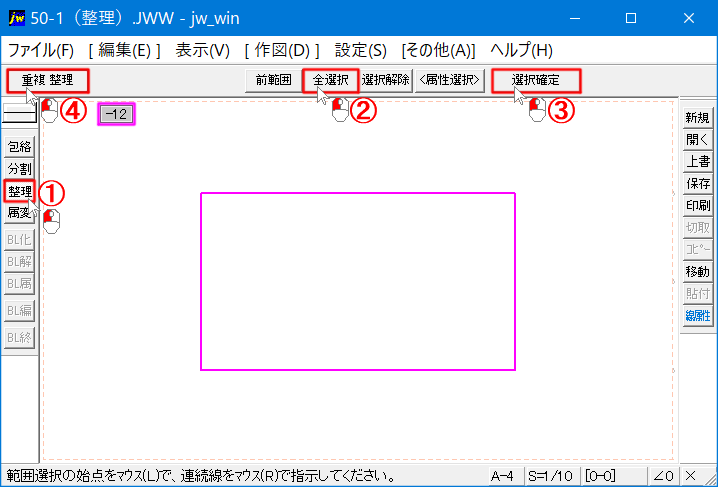
〔重複整理〕を使う手順はこのようになります。
- 編集(2)ツールバーの〔整理〕タブを左クリックします。
- コントロールバーの〔全選択〕タブを左クリックします。
- コントロールバーの〔選択確定〕タブを左クリックします。
- コントロールバーの〔重複整理〕タブを左クリックします。
これで重複して無駄だったデータが消去、統合されて軽くなります。
データ整理前と整理後で見た目は何も変わりませんので、本当に整理されているのか疑念を抱かれる方も居られるかもしれませんが、画面の左上に「-12」という数字が表示されているがご覧いただけると思いますが、この数字が整理、統合された重複データの数になります。
因みに今回の矩形には、同じものが3つ重なっていたので「4×3=12」という事で「-12」という数値が表示されました。
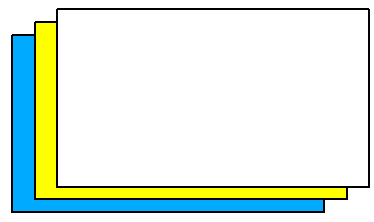
このようにデータ整理では、矩形は各辺を「1」として換算しますので、角数が多くなればなるほどデータ量が増えるという事になるので、無駄なデータは整理統合しておくことをお薦めいたします。
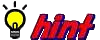
データ整理コマンドは、同種同色の線のみが対象となりますので、他の色の線が重なっていてもデータ整理の対象となりませんのでご注意ください。
これは以前に社内で質問されたものでしたので、同じような疑問を持たれる方が居られるかもしれないと思いまして書かせていただきました。
連結整理の使い方
連結整理も先の重複整理と同じような結果をもたらしますし、使い方もほぼ同じなので、書き加える事はないのですが、重複整理コマンドではコントロールバーの【全選択】を用いていたところを【範囲選択】して対象範囲を確定してみましたので、ご覧ください。
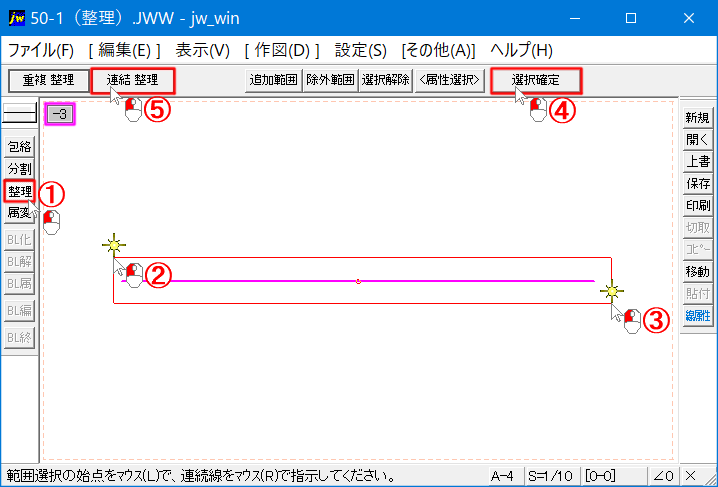
〔連結整理〕を使う手順はこのようになります。
- 編集(2)ツールバーの〔整理〕タブを左クリックします。
- 選択範囲指定の始点を左クリックします。
- 選択範囲指定の終点を左クリックします。
- コントロールバーの〔選択確定〕タブを左クリックします。
- コントロールバーの〔連結整理〕タブを左クリックします。
これで一本に見えていた複数の線が連結されて文字通り一本の線になります。
私の個人的な意見ですが、このコマンドは必要ないと思いますので、実際に図面を描く時には、ほとんど使うことはありません。
Jw_cad ヘルプ引用
ここから先は、ほぼ使うことがないのですが、コントロールバーにタブが存在するので、Jw_cadのヘルプを引用させていただきます。
◆線ノート
左上の線から描画を始め、次にその線の終点に近い端点の線を描画するように線を並び替える。
選択された線以外のデータ(円・文字・実点・曲線・ブロック図形・寸法図形・ソリッド図形)は、線の後で描画されるようになる。
・[Shift]キーを押しながら線ソートを実行すると、上から順に描画するように線を並び替える。
・[Ctrl]キーを押しながら線ソートを実行すると、左から順に描画するように線を並び替える。
◆線ソート色順(線色別の線ソート)
前項の[線ソート]処理を、線色1から線色9まで線色別に行う。
・[Shift]キーを押しながら線ソートを実行すると、上から順に描画するように線を並び替える。
・[Ctrl]キーを押しながら線ソートを実行すると、左から順に描画するように線を並び替える。◆色順整理
線色1から線色9までの線色順になるように線を並び替える。◆文字角度整理
選択した文字の角度を軸角の角度に整理する。角度の変更は文字の(中中)を基準に行われる。
この引用文をこのままYahooの知恵袋等に回答として掲載されているのを見掛けますが、Jw_cadのヘルプを引用するのであれば、その旨を質問者に知らせておくべきだと思いますので、これにはちょっと眉を潜めたくなります。
《まとめ》
データ整理の中にも幾つかございましたが、実際に図面を描く中で用いるのは、最初に図解でご紹介した二つくらいです。
これはあくまで私個人の意見ですので、全ての方がそうだという事ではございませんので、ご承知おきください。
しかし、実際ほぼ使うことが無いので、詳しい利用方法や結果に関してご紹介する必要性も感じませんので最後はJw_cadのヘルプページの内容を引用させていただきました。
Jw_cadのヘルプをご覧になるには、メインメニューの右端にある【ヘルプ(H)】を左クリックして【目次】内の【編集】⇒【データ整理】の順に選択していただければご覧いただけますので、ご活用ください。
データ整理を行うことで、長くなりがちなJw_cadの処理時間を早くすることが期待できるので、こまめに行う方が望ましいと考えられます。
これは、データの受け渡しに際しても、相手方PCのスペックが低ければ、処理能力が落ちるので、重いデータのままだと、相手方が思うような処理をするのに時間が掛かり、ご迷惑をお掛けする事にもつながりますので、ご注意ください。
とはいうものの、最近のPCは、スペック自体も向上していますので、さほど問題になる事はないのではないかとも考えもありますので、この辺りは臨機応変にご対応ください。